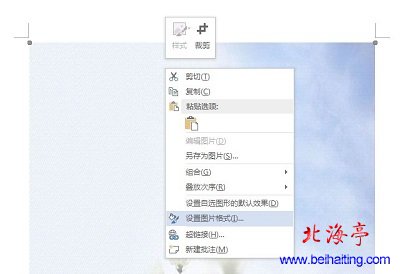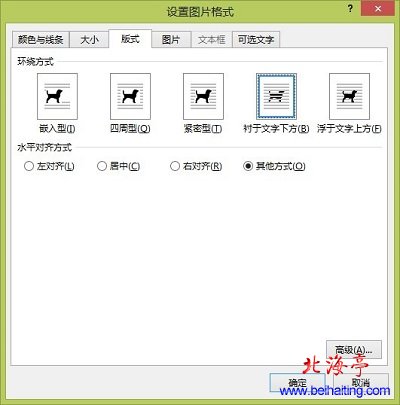|
第三步、图片插入到文档里面后,对着图片击右键,在菜单中选择“设置图片格式”
第四步、在弹出的“设置图片格式”对话框中,单击“版式”选项,将环绕方式设置成“衬于文字下方”,然后单击“确定”
第五步、返回文档界面,图片会位于文字下方,单击图片,图片四周会出现八个控制点,使用鼠标拖动,将图片拉大到沾满整个文档就可以了!
希望上面小编为您准备的Word2013操作入门:Word文档添加背景的内容,对您有所帮助! 扩展阅读:Word2013操作入门:制作作文稿纸 (责任编辑:IT信息技术民工) |